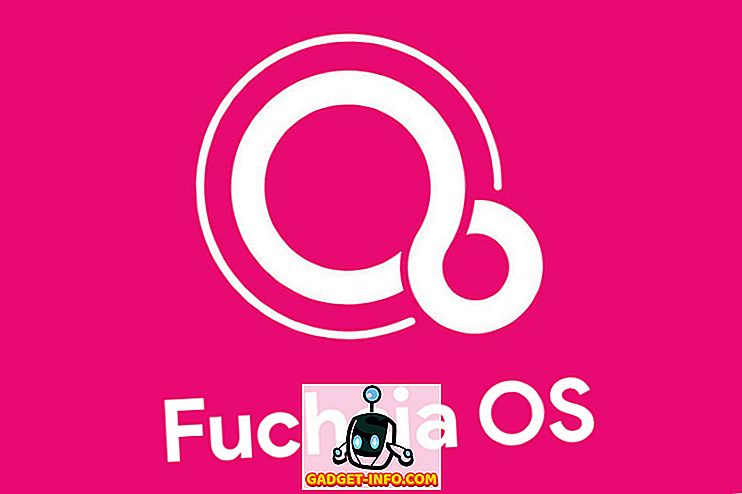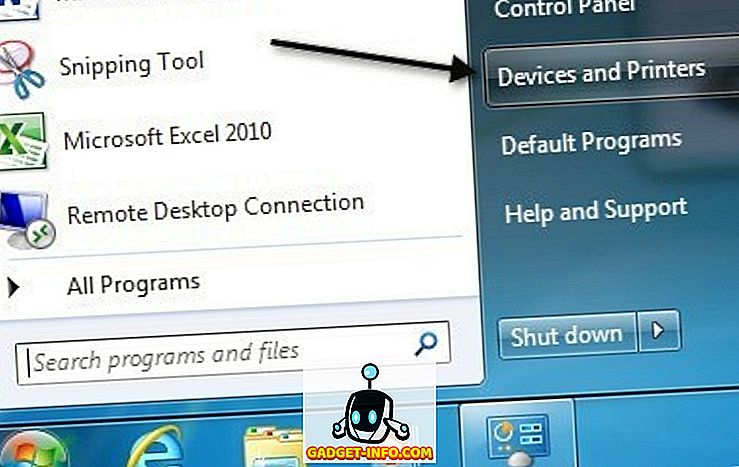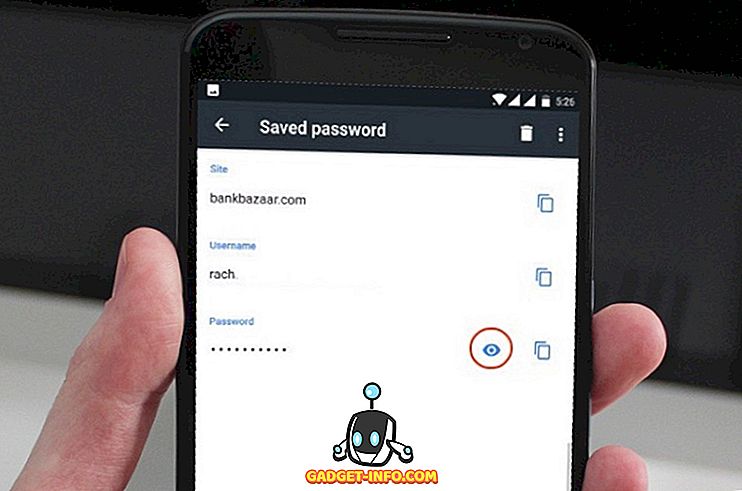Usare la condivisione dello schermo di Windows per rispecchiare lo schermo con un altro dispositivo può essere molto utile. Puoi usarlo per controllare da remoto il tuo PC Windows, accedere ai tuoi dati da qualsiasi luogo tu voglia e può anche aiutarti a risolvere i problemi del PC di qualcuno, senza dover andare a casa loro. Ci sono molti ottimi usi per la condivisione dello schermo, e se ti stai chiedendo come puoi farlo, non preoccuparti. In questo articolo, ti diremo come condividere lo schermo del tuo PC Windows su una rete su un dispositivo Android o iOS, così come un Mac:
Windows Screen Mirroring con VNC Connect
VNC Connect è un'applicazione che consente la condivisione dello schermo di Windows su una rete. Puoi utilizzare questa app, insieme al compagno VNC Viewer, per condividere lo schermo del tuo PC con qualsiasi dispositivo dotato dell'app VNC Viewer ed è autorizzato ad accedere allo schermo del tuo PC. L'app VNC Connect and Viewer è disponibile per Android, iOS, macOS, Linux, Chrome e quasi tutte le altre piattaforme che conosci, quindi puoi condividere lo schermo di Windows su qualsiasi dispositivo. È anche disponibile per Windows, quindi puoi condividere lo schermo di un PC Windows su un altro.
Nota: sto utilizzando VNC Connect per condividere lo schermo del mio PC Windows 10 sul mio MacBook Air. Il processo dovrebbe essere simile quando si condivide su dispositivi che eseguono altre piattaforme.
Per utilizzare VNC Connect e VNC Viewer per il mirroring dello schermo di Windows, procedi nel seguente modo:
1. Scarica VNC Connect sul PC Windows da cui vuoi condividere lo schermo e scarica VNC Viewer sul dispositivo su cui desideri condividere lo schermo. Sul tuo PC Windows, avvia VNC connect e accedi con il tuo account VNC . È possibile creare un account VNC dal sito Web Real VNC.

2. Sul dispositivo in cui si desidera accedere alla condivisione dello schermo di Windows, avviare l' app VNC Viewer e accedere con il proprio account VNC . Nell'app VNC Viewer, sarai in grado di vedere il nome del tuo PC Windows.

3. Basta fare doppio clic sul nome del PC che condivide il suo schermo, e VNC Viewer lo identificherà. Quando lo fa, fai clic su " Continua ".

4. Sarai ora in grado di vedere lo schermo del tuo PC Windows sul tuo dispositivo remoto. Puoi persino controllare il tuo PC Windows da remoto .

L'uso di VNC Connect e VNC Viewer per il mirroring dello schermo di Windows è il metodo che raccomando, perché funziona bene ed è stabile. Anche il ritardo è minimo, ma ovviamente dipende dalla velocità di internet e dalla stabilità della connessione.
Condivisione schermo di Windows con Chrome Remote Desktop
Un altro modo semplice per avviare il mirroring dello schermo di Windows tra i dispositivi, sta utilizzando Chrome Remote Desktop. L'app Chrome Remote Desktop è disponibile per una varietà di piattaforme, tra cui Android, iOS e qualsiasi computer con Google Chrome. Per utilizzare Chrome Remote Desktop per la condivisione dello schermo dal tuo PC Windows, procedi nel seguente modo:
1. Avvia Chrome Remote Desktop sul tuo PC Windows. Clicca su " Inizia ".

2. Quindi, fare clic su "Condividi". Dovrai scaricare un file aggiuntivo per condividere lo schermo del tuo PC.

3. Una volta fatto, vedrai un codice sul tuo schermo . Ricorda questo, poiché ne avrai bisogno sul dispositivo remoto che stai utilizzando.

4. Sul dispositivo remoto, avvia Chrome Remote Desktop, fai clic su "Inizia", quindi su "Accesso".

5. Ti verrà chiesto di inserire il codice per il computer di cui vuoi condividere lo schermo. Basta inserire il codice annotato nel passaggio 3 e fare clic su " Connetti ".

6. Ora sarai in grado di visualizzare in remoto e controllare il tuo PC Windows.

È possibile utilizzare questo metodo per utilizzare facilmente la condivisione dello schermo di Windows per visualizzare in remoto e controllare il PC Windows da un altro dispositivo.
Condividi la schermata di Windows per controllare in remoto il tuo PC
Questi erano i due metodi più semplici per usare la condivisione dello schermo di Windows. È possibile utilizzare qualsiasi di questi per condividere facilmente l'interfaccia del PC Windows con un altro dispositivo. Sia il Visualizzatore VNC che le app Chrome Remote Desktop sono disponibili su Android, iOS e Mac, così puoi condividere facilmente lo schermo del tuo PC Windows su uno qualsiasi di questi dispositivi.
Quindi, hai mai usato il mirroring dello schermo di Windows per visualizzare e controllare da remoto il tuo PC Windows? Quali applicazioni hai usato? Se si conosce qualsiasi altro metodo per utilizzare la condivisione dello schermo di Windows, facilmente, fatecelo sapere nella sezione commenti qui sotto.